该操作无法完成,因为该文件已在 COM Surrogate Fix 中打开
来源:云东方
时间:2023-04-17 07:49:56 150浏览 收藏
大家好,今天本人给大家带来文章《该操作无法完成,因为该文件已在 COM Surrogate Fix 中打开》,文中内容主要涉及到,如果你对文章方面的知识点感兴趣,那就请各位朋友继续看下去吧~希望能真正帮到你们,谢谢!
COM 代理或组件对象模型代理是主机进程(主要是 .dll 文件)用来执行各种任务的扩展进程。当 COM 代理失败时,它不会使主机进程崩溃,但可能会产生新的问题。例如,当您尝试从文件资源管理器中删除文件时,您可能会看到一条错误消息——“文件正在使用中,因为文件已在 COM 代理中打开,所以无法完成操作”。这只是因为 COM 代理进程仍在使用该文件。
解决方法——
1.您应该做的第一件事就是重新启动一次系统。仅重新启动一次后,您就可以删除该文件。
2. 如果您正在使用防病毒软件,请将其禁用并再次尝试删除该文件。
修复 1 – 结束 COM 代理进程
杀掉后续的dll进程后可以结束COM Surrogate进程。
1. 只需同时按下所有Ctrl+Shift+Esc三个键。
2. 当任务管理器页面出现时,进入“详细信息”部分。
3. 在这里您会发现许多进程和服务正在您的系统上运行。现在,只需在列表中查找“ dllhost.exe ”进程即可。
4.找到该服务后,右键点击它并单击“结束任务”以终止该进程。
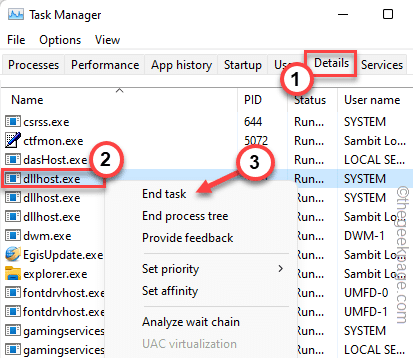
5. 之后,导航到“进程”选项卡。
6.如果你仔细看,你会发现“ COM Surrogate ”进程。只需右键点击它并点击“结束任务”即可结束该过程。
7. 如果“ COM Surrogate ”进程有多个实例,也结束这些进程。
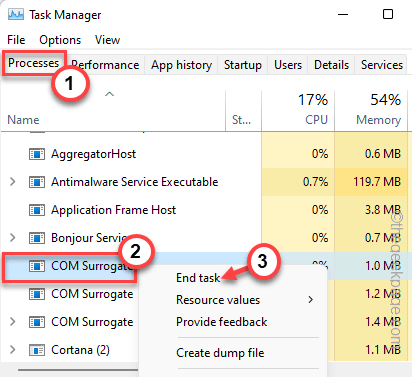
最后,只需关闭任务管理器屏幕。现在,重新启动系统非常重要。
机器重新启动后,使用您的帐户登录并重试从系统中删除文件。您不会再遇到 COM Surrogate 错误消息。
修复 2 – 完全控制文件夹
您必须完全控制包含该文件的文件夹。
1. 打开文件位置并转到包含您要删除的文件的文件夹。
2.现在,只需右键点击文件夹并单击“属性”。
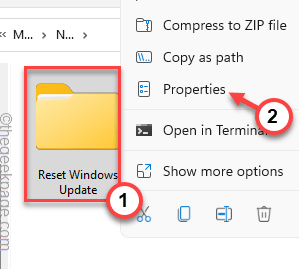
3. 在“属性”页面上,前往“安全”部分。
4.在这里,只需选择“管理员”。
5. 然后,点击“编辑”进行修改。
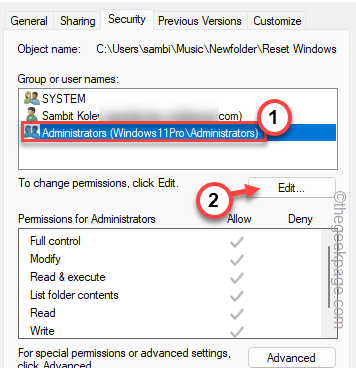
6. 之后,再次选择“ Administrators ”参数。
7. 现在,只需勾选“完全控制”选项旁边的“允许”框。

8. 之后,首先点击“应用”,然后点击“确定”保存更改。
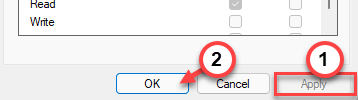
尝试从系统中删除该文件。检查这是否可行。
修复 3 – 给予完全许可
如果允许文件夹权限不起作用,请尝试授予 COM 代理进程本身的完全权限。
1. 首先,同时按下Ctlr+Shift+Esc键。
2. 出现任务管理器后,进入“进程”选项卡,找到“ COM Surrogate ”进程。
3.只需右键点击它并点击“属性”。

4. 在 dllhost 属性页面中,转到“安全性”。
5. 现在,点击“编辑”按钮。
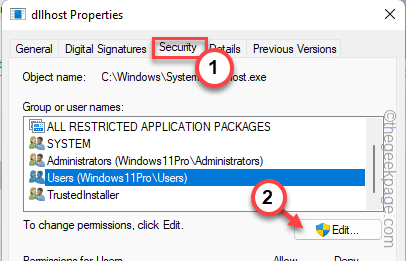
6. 现在,从参数页面中选择“用户”并选中“完全控制”框。
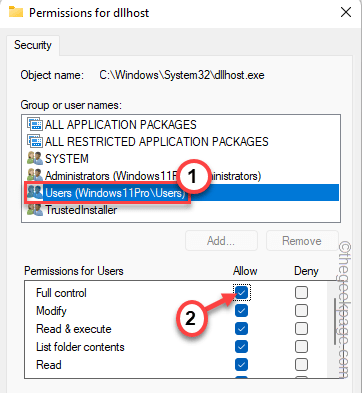
7. 不要忘记点击“确定”保存更改。
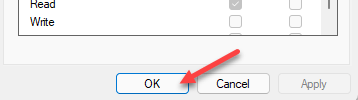
现在,尝试再次删除该文件。这一次你肯定会成功。
修复 4 – 终止进程
如果某些应用程序仍在使用您要删除的文件,则应将其关闭。如果应用程序仍在后台运行,请使用任务管理器将其终止。
1. 只需同时按下Win 键和X键。
2.稍后,只需单击“任务管理器”即可访问它。
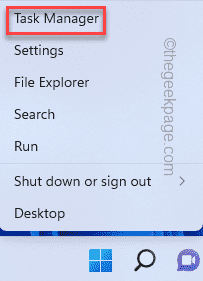
3. 现在,这里有两个部分。在“应用程序”部分,查找可能与该文件关联的任何应用程序。
4. 如果可以找到该应用,只需右键单击它并点击“结束任务”即可结束该应用。
如果是这种情况,请随时最小化任务管理器并删除文件。
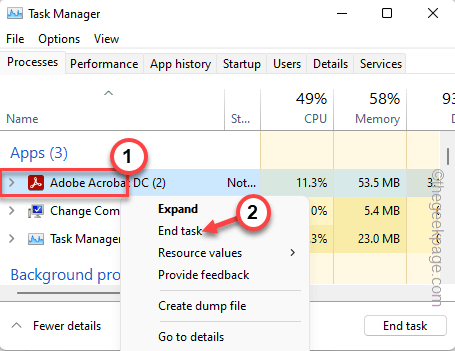
5. 如果您无法直接找到该应用程序或仍然看到相同的错误消息,请在“后台进程”部分中查找该应用程序。
6.找到应用程序进程后,右键单击它并点击“结束任务”将其杀死。
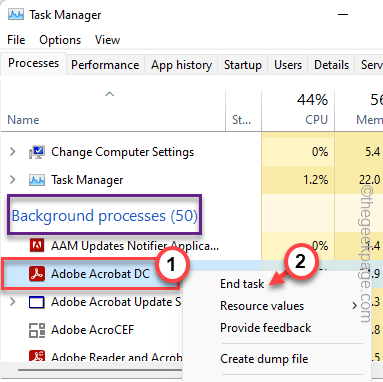
之后,关闭任务管理器并重试删除文件。
修复 5 – 使用干净启动模式
只需以干净模式启动系统并尝试删除文件。
1.您必须打开运行终端。因此,右键单击任务栏上的 Windows 图标,然后单击“运行”。
2. 然后,输入此代码并单击“确定”。
配置文件
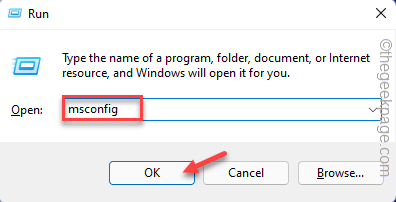
3.你已经去“将军”了。
4. 只需点击“选择性启动”选项。
5. 只需检查列表中的这两个选项 -
加载系统服务加载启动项
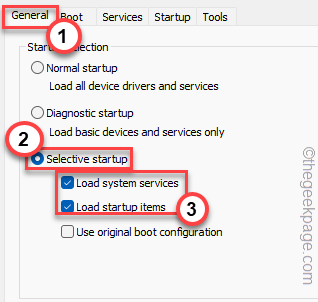
6. 现在,在“服务”部分,您只需选中 “隐藏所有 Microsoft 服务”选项。
8.只需 检查 列表中的所有第三方应用程序。
9. 然后,点击“全部禁用”选项以禁用所有这些服务。
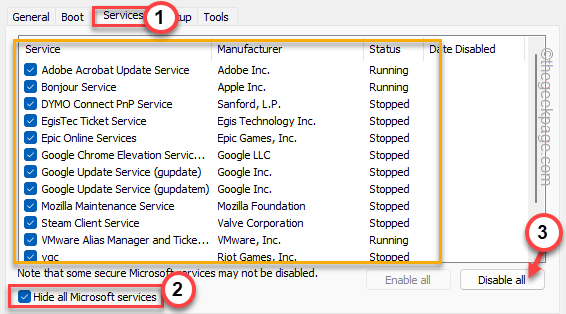
10.接下来转到“启动”区域,然后点击“打开任务管理器”以访问它。
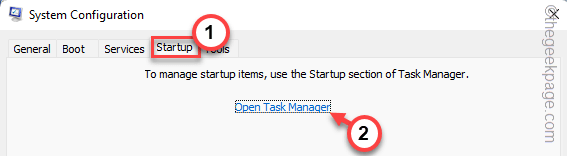
11.现在您在任务管理器页面上,只需右键点击每个应用程序,然后点击“禁用”将其禁用。
这样,请确保您已禁用所有不需要的应用程序。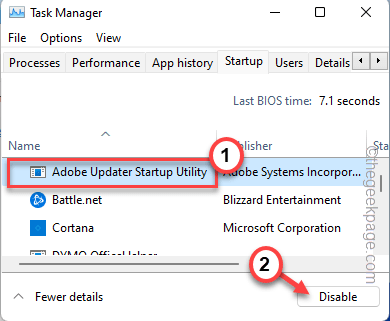
完成后关闭任务管理器窗口。
12. 只需单击“应用”和“确定”即可保存更改。
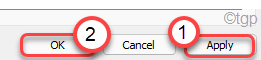
13. 如果您收到重新启动系统的提示,请点击“重新启动”。
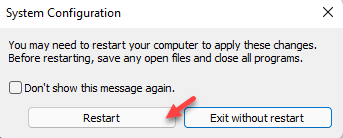
您的计算机将以干净启动模式启动。
现在,打开文件资源管理器,转到文件的位置并将其从那里删除。
修复 4 – 关闭 DEP
DEP 或数据执行保护只是您在删除文件之前可以禁用的另一个功能。
1. 您必须右键点击 Windows 图标并单击“运行”。
2. 之后,在“运行”窗口中键入“ sysdm.cpl ”,然后点击“确定”。
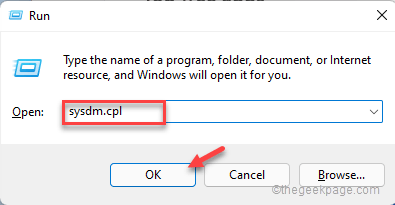
3. 只需进入“高级”区域。
4. 在这里,您将找到性能选项。只需点按“设置”即可进行探索。
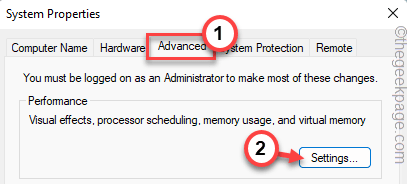
5. 来到性能选项窗口,进入“数据执行保护”部分。
6. 之后,只需单击“仅对基本的 Windows 程序和服务启用 DEP ”框即可进行检查。
这将不允许任何第三方应用程序使用 DEP 功能。
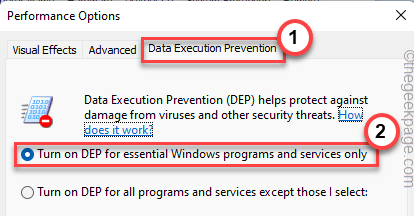
7. 现在,只需点击“应用”和“确定”。
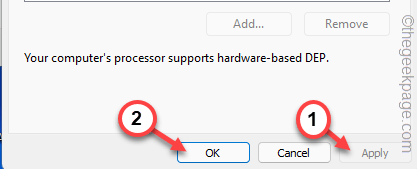
在此之后,尝试从系统中删除该文件。
修复 5 – 卸载应用程序
如果没有其他工作,您必须卸载与该文件关联的应用程序。
示例 – 假设您正在删除一个 pdf 文件并且遇到了这个问题。因此,您可以卸载 Adobe Reader 或您访问该文件的任何应用程序。
1. 按Win 键和R 键。
2. 然后,输入“ appwiz.cpl ”并点击“ OK ”。
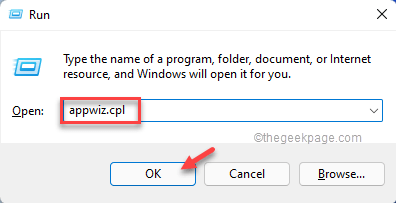
3. 当程序和功能页面打开时,在应用程序列表中查找应用程序。
4. 右键单击它并点击“卸载”以从您的系统中卸载该应用程序。
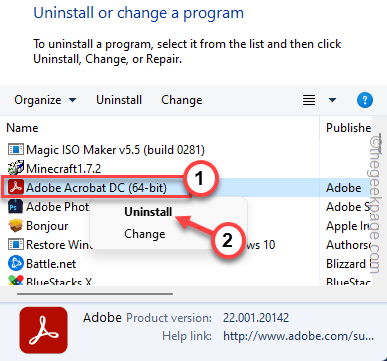
卸载应用程序后,请从系统中删除该文件。
以上就是《该操作无法完成,因为该文件已在 COM Surrogate Fix 中打开》的详细内容,更多关于文件,COM Surrogate Fix的资料请关注golang学习网公众号!
-
501 收藏
-
501 收藏
-
501 收藏
-
501 收藏
-
501 收藏
-
426 收藏
-
364 收藏
-
371 收藏
-
281 收藏
-
147 收藏
-
353 收藏
-
382 收藏
-
172 收藏
-
245 收藏
-
186 收藏
-
201 收藏
-
448 收藏
-

- 前端进阶之JavaScript设计模式
- 设计模式是开发人员在软件开发过程中面临一般问题时的解决方案,代表了最佳的实践。本课程的主打内容包括JS常见设计模式以及具体应用场景,打造一站式知识长龙服务,适合有JS基础的同学学习。
- 立即学习 543次学习
-

- GO语言核心编程课程
- 本课程采用真实案例,全面具体可落地,从理论到实践,一步一步将GO核心编程技术、编程思想、底层实现融会贯通,使学习者贴近时代脉搏,做IT互联网时代的弄潮儿。
- 立即学习 516次学习
-

- 简单聊聊mysql8与网络通信
- 如有问题加微信:Le-studyg;在课程中,我们将首先介绍MySQL8的新特性,包括性能优化、安全增强、新数据类型等,帮助学生快速熟悉MySQL8的最新功能。接着,我们将深入解析MySQL的网络通信机制,包括协议、连接管理、数据传输等,让
- 立即学习 500次学习
-

- JavaScript正则表达式基础与实战
- 在任何一门编程语言中,正则表达式,都是一项重要的知识,它提供了高效的字符串匹配与捕获机制,可以极大的简化程序设计。
- 立即学习 487次学习
-

- 从零制作响应式网站—Grid布局
- 本系列教程将展示从零制作一个假想的网络科技公司官网,分为导航,轮播,关于我们,成功案例,服务流程,团队介绍,数据部分,公司动态,底部信息等内容区块。网站整体采用CSSGrid布局,支持响应式,有流畅过渡和展现动画。
- 立即学习 485次学习
